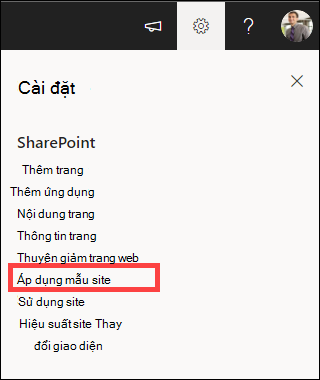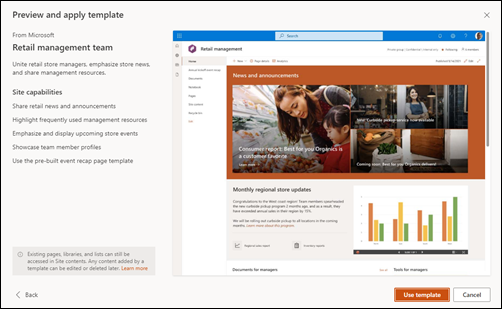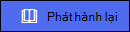SharePoint cung cấp một số mẫu site có chứa các trang điền sẵn, mẫu trang, mẫu bài đăng tin tức và các phần web có thể được tùy chỉnh để phù hợp với nhu cầu của tổ chức bạn.
Trong bài viết này:
-
Tìm hiểu cách áp dụng mẫu site SharePoint
-
Hiểu cách tùy chỉnh mẫu site SharePoint
Lưu ý:
-
Bạn cần có quyền chủ sở hữu site trở lên để áp dụng mẫu site SharePoint.
-
Trong các phiên bản trước của SharePoint, mẫu site được gọi là thiết kế site nhưng sẽ được gọi là mẫu site trong tương lai.
Tùy chỉnh mẫu site của bạn
Chọn một mẫu từ danh sách bên dưới để được hướng dẫn về cách tùy chỉnh site của bạn để phù hợp với mục tiêu kinh doanh và thương hiệu của tổ chức.
Quan trọng: Các mẫu site do tổ chức của bạn cung cấp sẽ xuất hiện trong tab Từ tổ chức của bạn khi chọn một loại mẫu. Hướng dẫn tùy chỉnh sẽ khác nhau tùy thuộc vào thiết kế mẫu site.
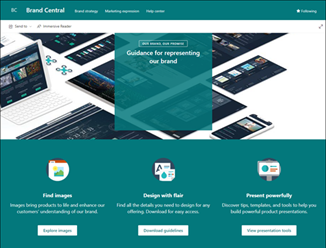
Cung cấp vị trí tập trung cho các tài sản và hướng dẫn về thương hiệu.
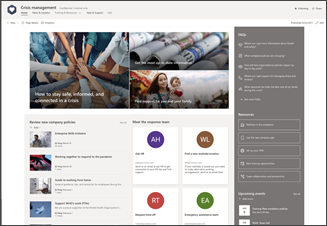
Chia sẻ tin tức, cung cấp hỗ trợ và kết nối mọi người với các tài nguyên trong lúc khủng hoảng.
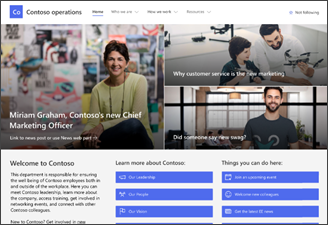
Thu hút và kết nối người xem với tin tức của bộ phận, nêu bật các sự kiện sắp tới và cung cấp quyền truy cập dễ dàng vào các tệp được truy cập thường xuyên.
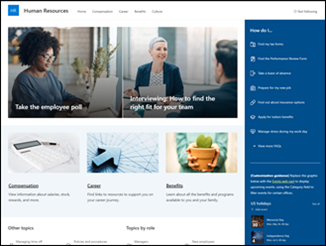
Cấp cho nhân viên quyền truy cập vào thông tin liên quan đến quyền lợi, công việc, bồi thường và chính sách tổ chức của họ.
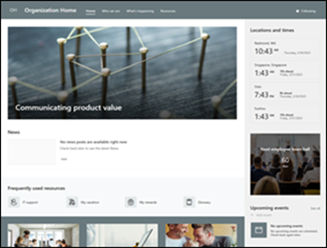
Cung cấp trang chủ trực tuyến cho tổ chức của bạn với tin tức, tài nguyên và nội dung được cá nhân hóa.
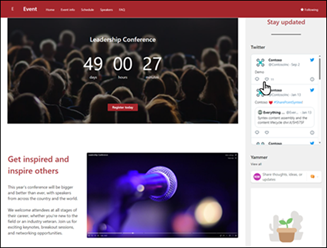
Cung cấp thông tin cho người dự về việc tham dự diễn giả, lịch biểu phiên, đăng ký và trả lời cho các câu hỏi thường gặp.
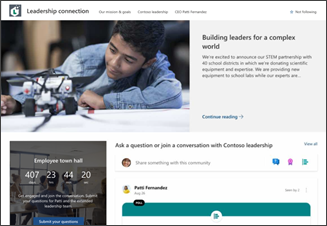
Xây dựng văn hóa tổ chức bằng cách kết nối lãnh đạo và các thành viên nhóm thông qua việc tham gia vào cuộc trò chuyện, tin tức và sự kiện.
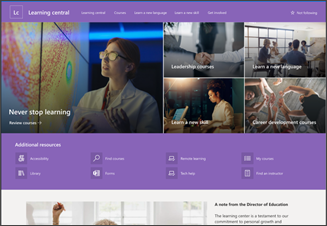
Cung cấp trải nghiệm hạ cánh nội bộ cho tổ chức của bạn đóng vai trò là nơi giới thiệu sự kiện, tin tức và tài nguyên ngoại khóa.
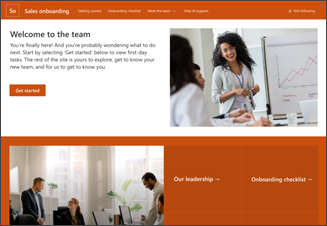
Hợp lý hóa và tinh chỉnh triển khai nhân viên mới bằng cách thu hút và hướng dẫn nhân viên mới thông qua quy trình triển khai của bạn.
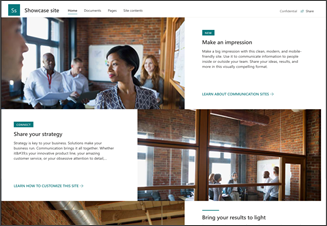
Làm nổi bật một sản phẩm, sự kiện hoặc nhóm bằng nội dung trực quan như hình ảnh và video.
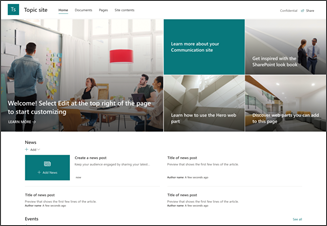
Thu hút người xem với nội dung thông tin như tin tức, thông báo và sự kiện.
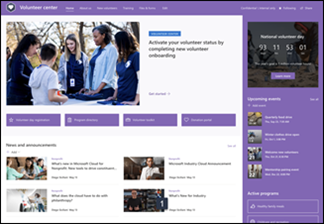
Cung cấp một trung tâm hub cho các tình nguyện viên trong tổ chức phi lợi nhuận của bạn để tham gia và truy cập các thông tin và tài nguyên chính cho đào tạo, triển khai, các sự kiện sắp tới và hơn thế nữa.
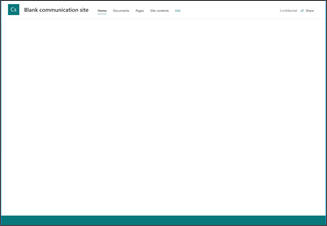
Tạo site tùy chỉnh của riêng bạn bắt đầu bằng trang chủ trống.
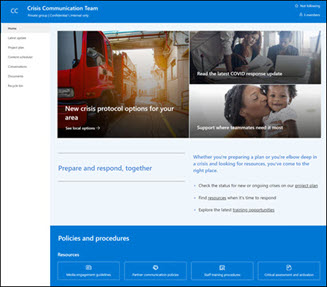
Nhóm thông tin liên lạc về khủng hoảng
Tập trung truyền thông khủng hoảng, tài nguyên và thực tiễn tốt nhất.
Mẫu này là mẫu được kết nối của Microsoft 365.
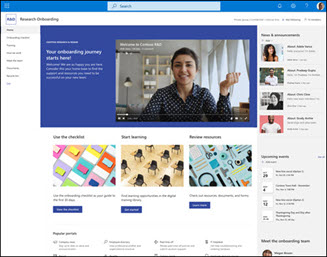
Hướng dẫn nhân viên mới thông qua quy trình triển khai nhóm của bạn.
Mẫu này là mẫu được kết nối của Microsoft 365.
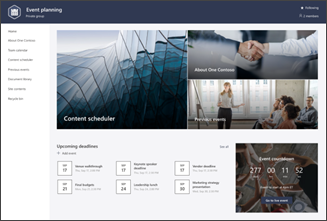
Điều phối và lập kế hoạch chi tiết sự kiện với nhóm của bạn. Sử dụng mẫu bài đăng tin tức về trạng thái sự kiện và sự kiện dựng sẵn để nhanh chóng cập nhật nhóm của bạn.
Mẫu này là mẫu được kết nối của Microsoft 365.
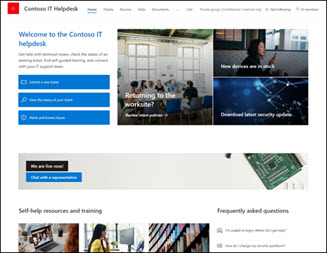
Quản lý yêu cầu kỹ thuật, theo dõi thiết bị và chia sẻ tài liệu đào tạo.
Mẫu này là mẫu được kết nối của Microsoft 365.
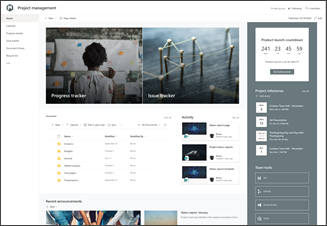
Tạo không gian cộng tác cho nhóm của bạn, nơi bạn có thể truy nhập các công cụ thường xuyên, chia sẻ cập nhật dự án, đăng ghi chú cuộc họp và tải lên tài liệu nhóm.
Mẫu này là mẫu được kết nối của Microsoft 365.
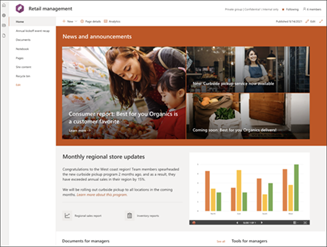
Hợp nhất các nhà quản lý bán lẻ, cập nhật thông tin cho họ và cung cấp quyền truy cập vào các tài nguyên phổ biến.
Mẫu này là mẫu được kết nối của Microsoft 365.
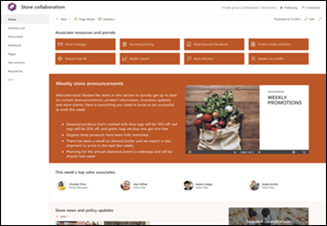
Điều phối và chuẩn bị các nhóm bán lẻ bằng cách chia sẻ tin tức, tài nguyên và đào tạo của cửa hàng.
Mẫu này là mẫu được kết nối của Microsoft 365.
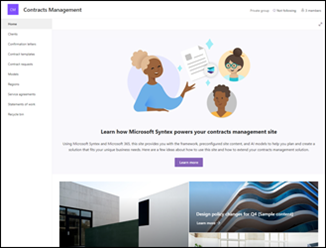
Mẫu được điền sẵn và định dạng trước cho các nhóm quản lý hợp đồng với hướng dẫn xây dựng sẵn để giúp sử dụng các Microsoft Syntex.
Bạn phải là người dùng Syntex được cấp phép để xem và áp dụng mẫu site này.
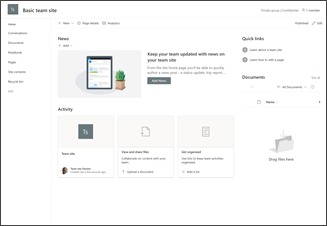
Quản lý dự án, chia sẻ nội dung và duy trì kết nối với nhóm của bạn.
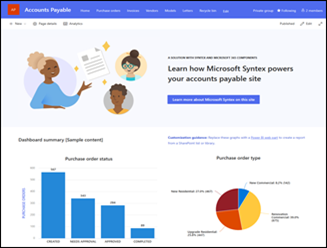
Quản lý, xử lý và theo dõi đơn đặt hàng, hóa đơn và tệp liên quan. Đi kèm với một hướng dẫn được xây dựng sẵn để giúp đỡ với việc sử dụng Microsoft Syntex.
Bạn phải là người dùng Syntex được cấp phép để xem và áp dụng mẫu site này.
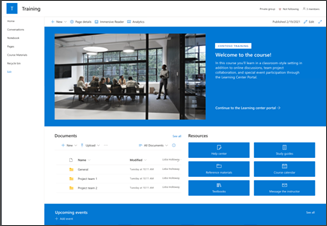
Chuẩn bị những người tham gia khóa học và sinh viên cho các cơ hội học tập cụ thể bằng cách chia sẻ tài nguyên khóa học, tin tức và sự kiện.
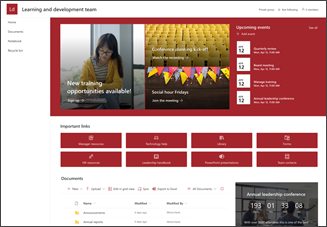
Động não và lập kế hoạch cho cơ hội để giúp người khác học hỏi và phát triển.
Bạn có thể tìm thấy các mẫu site do tổ chức của bạn tạo ra, còn được gọi là mẫu của bên thứ ba, trong tab có tiêu đề Từ tổ chức của bạn khi chọn một mẫu site. Hướng dẫn tùy chỉnh sẽ khác nhau tùy thuộc vào thiết kế mẫu site.
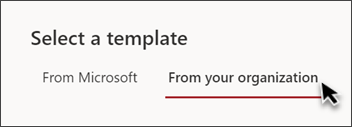
Tạo mẫu site cho tổ chức của bạn để cung cấp danh sách và chủ đề có thể dùng lại để người dùng có thể nhanh chóng xây dựng các site SharePoint mới.
Tìm hiểu thêm về cách tạo mẫu site tùy chỉnh cho tổ chức của bạn.
Lưu ý:
-
Trong các phiên bản trước của SharePoint, mẫu site được gọi là thiết kế site nhưng sẽ được gọi là mẫu site trong tương lai.
-
Điểm nhập Thiết kế site sẽ được thay thế bằng điểm nhập Áp dụng mẫu s ite trong pa-nen Thiết đặt.
-
Các mẫu site do tổ chức của bạn tạo ra và đặt làm mẫu mặc định sẽ tự động áp dụng khi các site mới được tạo nhưng chủ sở hữu site có thể cập nhật bằng cách chọn Thiết đặt, rồi áp dụng một mẫu site.
-
Các mẫu site có thể bị ẩn hoặc hiển thị bằng cách sử dụng các lệnh ghép ngắn PowerShell Get-SPOBuiltInSiteTemplateSettings và Set-SPOBuiltInSiteTemplateSettings.
-
Các mẫu site được tạo bằng cách dùng tập lệnh site tùy chỉnh sẽ hiển thị trong bộ sưu tập mẫu site dựa trên loại site do người dùng chọn - site liên lạc hoặc site nhóm. Ngay sau đó, người dùng sẽ có khả năng xem tất cả các mẫu site tùy chỉnh bất kể loại site.
-
Hôm nay, bạn không thể xem lịch sử phiên bản mẫu, nhưng nó sẽ được bao gồm trong các bản cập nhật trong tương lai.
Xem lịch sử mẫu site
Chủ sở hữu site sẽ có thể truy nhập lịch sử của tất cả các mẫu site đã được áp dụng trước đó cho site, hiển thị tất cả các hành động tập lệnh site và xem liệu những hành động đó có gặp lỗi hay không.
-
Sau khi truy nhập thông tin liên lạc hoặc site nhóm của bạn, dẫn hướng đến Thiết đặt và chọn Thông tin site.
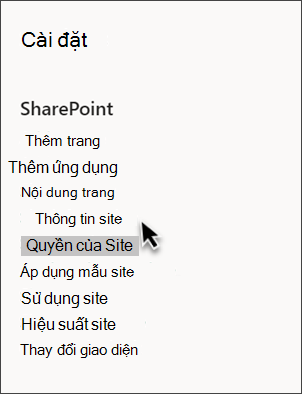
-
Từ ngăn Thông tin site, chọn Xem lịch sử mẫu.
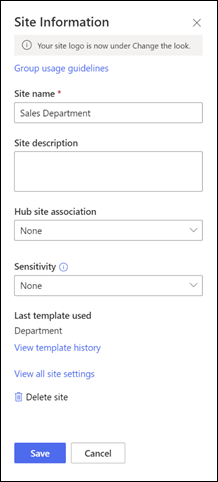
-
Lịch sử Mẫu sẽ hiển thị tất cả các mẫu site được áp dụng trước đó cho site của bạn, bắt đầu với mẫu mới nhất.
-
Chọn mục nhập lịch sử để hiển thị thông tin bổ sung về các hành động tập lệnh site và mọi lỗi đã gặp phải.
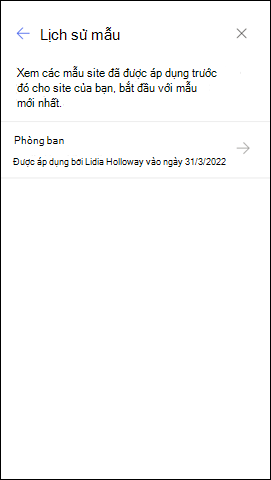
Câu hỏi thường gặp về mẫu site
Hỏi: Tại sao tôi không thấy mẫu site tùy chỉnh trong tab "Từ tổ chức của bạn"?
A: Các mẫu tùy chỉnh (hoặc các mẫu của bên thứ ba) do tổ chức của bạn tạo ra bằng cách dùng các tập lệnh site sẽ hiển thị trong bộ sưu tập mẫu site dựa trên loại site mà người dùng đã chọn bắt đầu - site liên lạc hoặc site nhóm. Do đó, có khả năng tất cả các mẫu site tùy chỉnh sẽ không xuất hiện trong bộ sưu tập mẫu site cùng một lúc. Ngay sau đó, người dùng sẽ có khả năng chọn xem tất cả các mẫu site tùy chỉnh trong tab Từ tổ chức của bạn, bất kể loại site đã chọn.
Hỏi: Điều gì sẽ xảy ra khi tôi áp dụng mẫu cho site được liên kết với site hub?
A: Nếu site của bạn được liên kết với hub, site sẽ kế thừa chủ đề từ hub đó. Khi bạn áp dụng mẫu, mẫu sẽ tự động sử dụng chủ đề từ mẫu nhưng sẽ cập nhật chủ đề của hub ngay sau khi tái phát hành.
Hỏi: Làm thế nào tôi có thể cập nhật chủ đề của mẫu site thành một chủ đề chưa được tổ chức của tôi xác định?
A: Đối với các chủ đề không phù hợp với chủ đề tùy chỉnh hoặc được xác định trước của tổ chức, bạn có thể thay đổi giao diện site trong ngăn Cài đặt để cập nhật chủ đề theo cách thủ công.
Hỏi: Tôi không muốn sử dụng mẫu, làm thế nào để tôi có thể nhanh chóng tạo một site?
A: Có một số tài nguyên để truyền cảm hứng cho site SharePoint tiếp theo của bạn - như sách tìm kiếm sharePointvà hướng dẫn hướng dẫn.
Hỏi: Làm thế nào để tôi có thể tìm hiểu thêm về cách tùy chỉnh các mẫu site do tổ chức của tôi tạo ra?
A: Các mẫu site do tổ chức của bạn cung cấp sẽ xuất hiện trong tab Từ tổ chức của bạn khi chọn một loại mẫu. Hướng dẫn tùy chỉnh sẽ khác nhau tùy thuộc vào thiết kế mẫu site. Xem lại các tài nguyên tùy chỉnh bên dưới để tìm hiểu thêm về các tùy chọn cá nhân hóa site.
Hỏi: Làm thế nào để tôi có thể tạo các mẫu site tùy chỉnh cho tổ chức của mình?
A: Bạn có thể tạo mẫu site để cung cấp danh sách, chủ đề, bố trí, trang hoặc hành động tùy chỉnh có thể dùng lại để người dùng của bạn có thể nhanh chóng xây dựng các site SharePoint mới với các tính năng họ cần. Tìm hiểu thêm về cách tạo mẫu site tùy chỉnh cho tổ chức của bạn.
Hỏi: Làm thế nào để tôi có thể hoàn tác một mẫu mà tôi vừa áp dụng?
A: Không có phương pháp tự động để hoàn tác ứng dụng của mẫu site. Tuy nhiên, không có gì là mẫu không thể được áp dụng hoặc xóa theo cách thủ công. Ví dụ: các trang và thành phần dẫn hướng có thể bị xóa và chủ đề có thể được cập nhật.
Hỏi: Làm thế nào để tôi có thể sử dụng mẫu site trên site con?
A: Các mẫu site do Microsoft cung cấp có thể được áp dụng cho các site con. Nếu bạn đang áp dụng một mẫu site tùy chỉnh cho site con, bạn sẽ cần phải xác định loại site được cho phép thông qua việc tạo site con trong trung tâm quản trị SharePoint. Tìm hiểu thêm về cách tạo thiết kế site sharePoint và tập lệnh site.
Hỏi: Điều gì đã xảy ra với Thiết kế site trong panel Cài đặt?
A: Trong các phiên bản trước của SharePoint, mẫu site được gọi là thiết kế site nhưng sẽ được gọi là mẫu site trong tương lai. Điểm nhập Thiết kế site đã được thay thế bằng điểm nhập Áp dụng mẫu s ite trong pa-nen Thiết đặt.
Hỏi: Điều gì đã xảy ra với danh sách thả xuống thiết kế site trong quá trình tạo site?
A:Menu thả xuống trong quá trình tạo site không còn sẵn dùng. Bạn có thể chọn áp dụng mẫu ngay khi tạo site, từ cửa sổ xuất hiện nhắc bạn áp dụng mẫu hoặc thông qua Thiết đặt site > Áp dụng mẫu site. Với các mẫu site giờ đây hiển thị trong bộ sưu tập mẫu site, Get-SPOBuiltInDesignPackageVisibility thể hiện không chính xác khả năng hiển thị thiết kế site.
Tài nguyên tùy chỉnh site khác
Tùy chỉnh site SharePoint của bạn
Tùy chỉnh dẫn hướng trên site SharePoint của bạn
Dẫn hướng mục tiêu, tin tức và tệp đến những người xem cụ thể